
VMware 생성
우선, Vcenter 또는 VSpere에 로그인하여 자원이 충분한 호스트 서버를 선택해 줍니다.
과도한 용량 사용은 자원 낭비이기 때문에 필요한 자원을 판단하는 것이 중요합니다.
ex) 권장 용량이 500GB인데 1TB로 생성하게 되면 자원 낭비
1. 호스트 서버 [우클릭] - [새 가상 시스템...] 선택
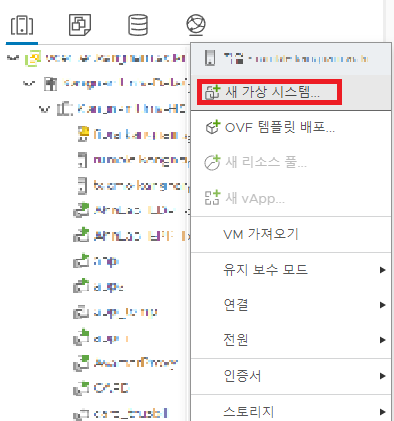
2. 생성 유형 선택 - 새 가상 시스템 생성

3. 이름 및 폴더 선택 - [가상 시스템 이름] 입력 & [생성할 위치 폴더] 선택

4. 계산 리소스 선택 - [적절한 호스트 서버] 선택

5. 스토리지 선택 - [적절한 용량 스토리지] 선택 및 [VM 스토리지 정책] 설정
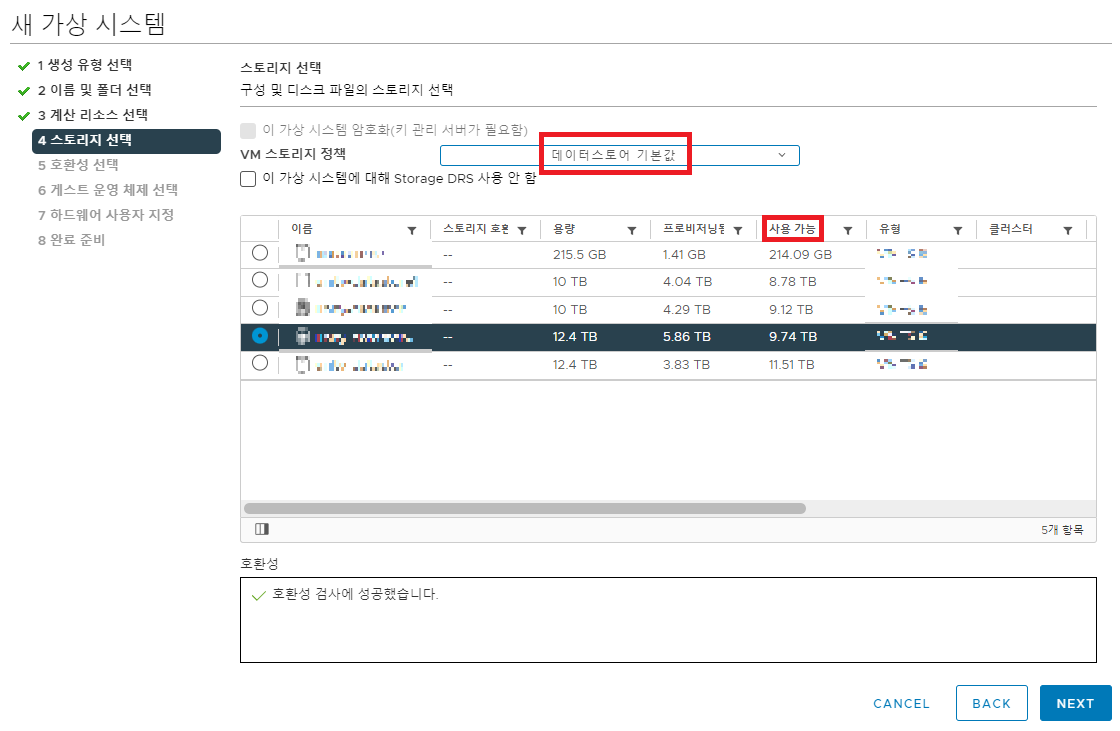
6. 호환성 선택 - 사용하는 시스템에 따라 선택이 다르지만 모를 경우 가장 높은 것으로 선택하면 됩니다.
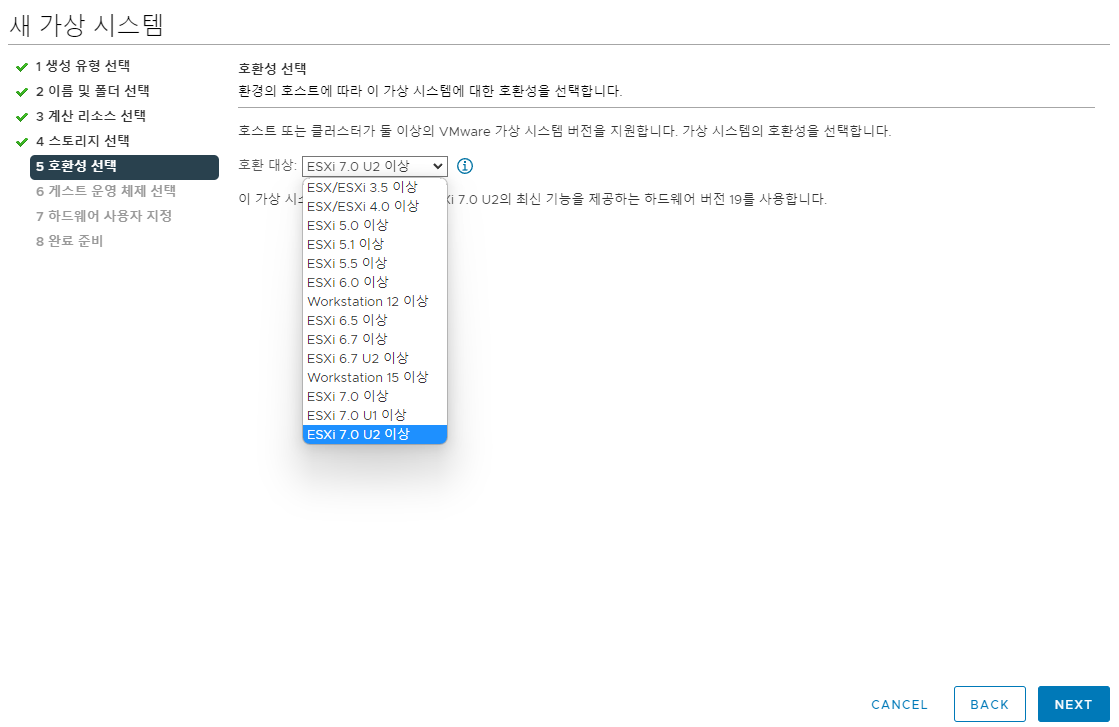
7. 운영 체제 선택 - 해당 옵션은 주석과 같으므로 크게 중요하지 않음. 설치 예정 OS와 유사하게 설정
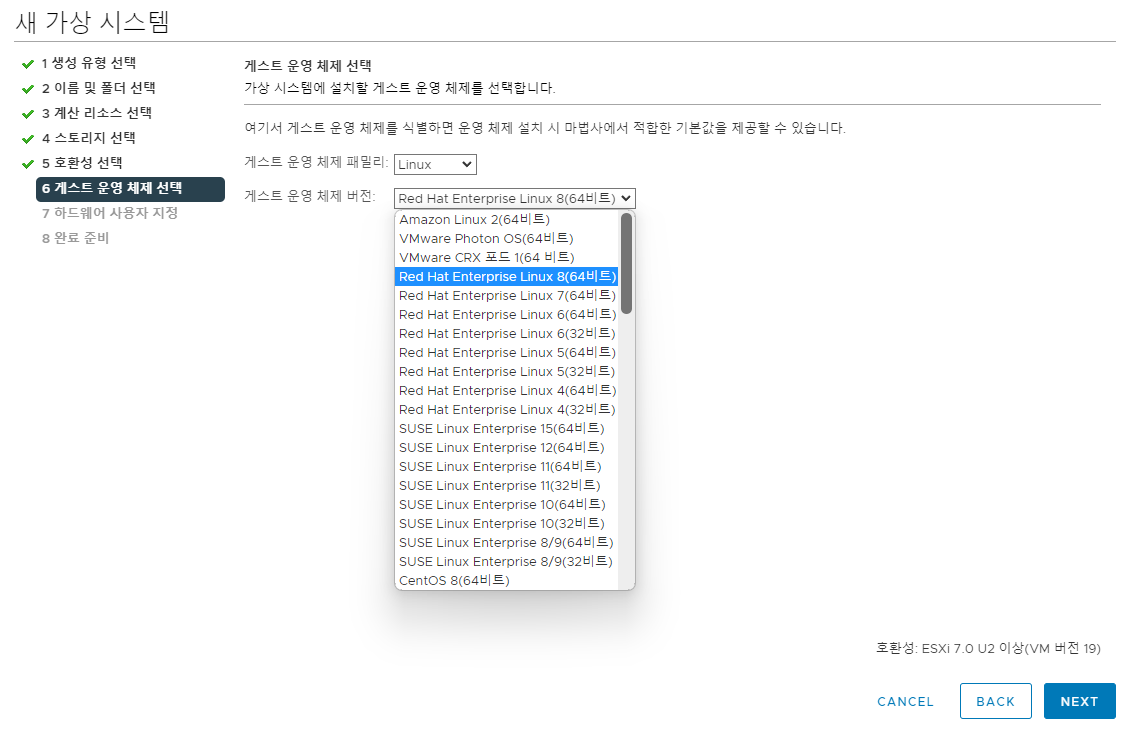
8. 하드웨어 설정 (가장 중요)

CPU, MEMORY, HDD와 같은 하드웨어 용량 및 스펙을 설정합니다.
추가로 하드 디스크를 선택 시 [디스크 프로비저닝]을 선택하는 영역이 있는데, 아래와 같은 차이가 있다.
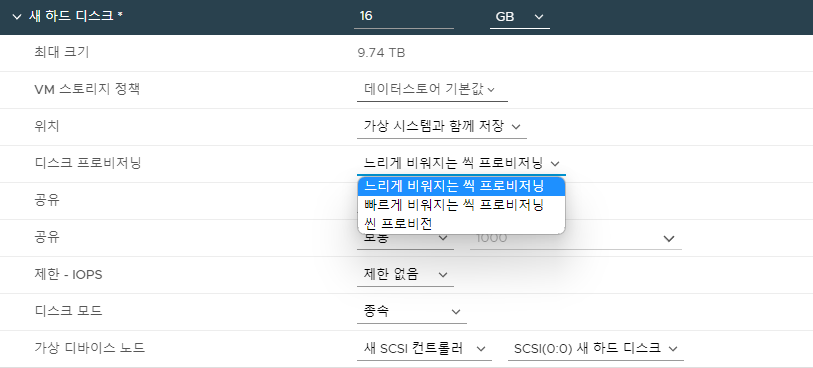
| 설명 | 용도 | |
| 느리게 비워지는 씩 프로비저닝 |
디스크를 20GB로 할당했다면 물리적인 디스크상에 20GB라는 자리를 미리 잡습니다. 생성되는 vmdk 파일도 20G의 용량을 가집니다. → 사용하면서 공간 확보 |
|
| 빠르게 비워지는 씩 프로비저닝 |
디스크를 20GB로 할당했다면 물리적인 디스크상에 20GB라는 자리를 미리 잡습니다. 생성되는 vmdk 파일도 20G의 용량을 가집니다. → 처음에 모두 치워놓고 사용 |
실 서비스 서버에 용이 |
| 씬 (Thin Provision) | 디스크를 20GB로 할당했지만 실제로 물리적인 디스크상에는 사용한 만큼의 자리만 잡습니다. 디스크를 생성해서 OS를 설치한 용량이 3GB라면 생성되는 vmdk 파일의 용량도 3GB로 잡힙니다. 나머지 17GB는 활용이 가능합니다. |
개발 서버에 적합 |
9. 완료(구성 사항 최종 확인)
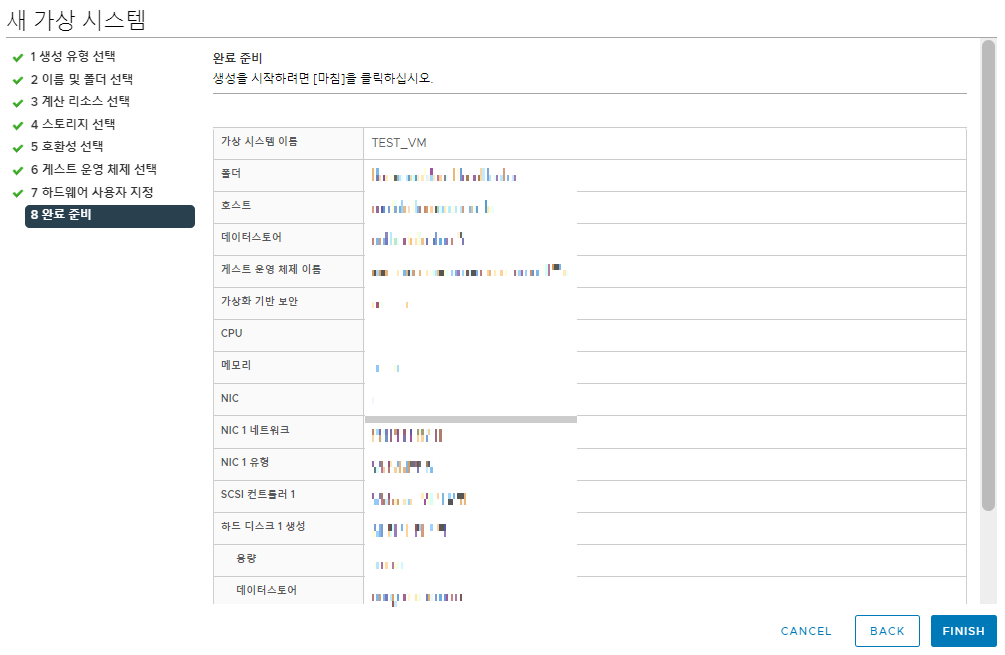
지금까지 VM 가상머신 생성에 대해 작성하였습니다.
아래 링크를 통하여 ROCKY LINUX 8 OS 설치 관련 글도 확인해 주시면 감사하겠습니다.

반응형
'Dev > VM' 카테고리의 다른 글
| VM 운영체제 설치(Windows Server) (0) | 2023.10.16 |
|---|
